
Některé pokročilé odinstalační programy pro Windows s funkcí čištění zbytků nainstalovaných programů na palubě zahrnují mimo jiné sledování těchto zbytků od okamžiku, kdy jsou programy nainstalovány. Odinstalační programy vyčistí zbytky skenováním operačního systému a hledají složky, soubory, klíče registru odstraněných programů. Nalezené zbytky (všechny nebo pouze určené uživatelem) jsou následně odstraněny, aby se zabránilo nepřehlednosti důležitých sektorů Windows - jednotky C: \ a registru systému. Uninstallers obvykle vykonávají svou práci správně, ale pravděpodobnost jejich nesprávného fungování bude vždy existovat. A pokud ne vždy v globálním chápání této hodnoty, pak alespoň do doby, než bude software dokonalý. Funkci sledování dat nainstalovaných programů lze jen stěží nazvat technologií na cestě k dokonalosti softwaru, ale je navržena tak, aby zvýšila účinnost detekce dat odstraněných ze softwaru Windows a v důsledku toho snížila procento nesprávného odinstalačního provozu během čištění. O funkci sledování dat nainstalovaných programů budeme hovořit podrobněji níže. Zvažujeme také implementaci této funkce v populárních odinstalačních programech..
1. Sledování dat nainstalovaných programů
Na rozdíl od několika výhod má sledování dat nainstalovaných programů pouze jednu konvenci - tato funkce odinstalačních programů musí být před instalací programů aktivována. U programů, jejichž instalace nebyla povolena, nebude k dispozici nejvhodnější čištění zbytků.
Jak fungují sledovací data pro nainstalované programy? Pokud je tato funkce aktivována, odinstalátor odinstaluje před instalací nového programu snímek systému souborů a registru systému Windows. Tento proces se opakuje po instalaci programu. Porovná se dva snímky - před a po instalaci programu a jejich změny jsou uloženy na vyžádání. Funkce sledování dat použitá během instalace programu vám umožňuje přesně určit, které složky, soubory a klíče registru tento program vytvoří pro svou práci, takže později během procesu odinstalace bude systém co nejúplněji vyčištěn..
Odinstalační programy poskytují uživateli ke kontrole snímky snímků. Složky, soubory a položky v systémovém registru vytvořené během instalace programu se obvykle zobrazují ve stromové struktuře. Zobrazení změn v snímcích může být užitečné pro řešení problémů, které se někdy vyskytnou po instalaci programů třetích stran v systému, a také pro sledování umístění jejich dat (například mezipaměť), pokud se praktikuje částečný přenos pracovního softwaru na média jiná než systémový oddíl (jako je disk RAM)..
Sledování dat nainstalovaných programů mezi funkcemi odinstalačního programu bude velmi užitečné, pokud bude soubor odinstalačního programu následně poškozen. Tato funkce vám umožní odstranit program s poškozeným odinstalačním souborem co nejpřesněji.
Podívejme se, jak je funkce sledování dat nainstalovaných programů implementována v populárních odinstalačních nástrojích Uninstall Tool a Soft Organizer.
2. Sledování programů pomocí odinstalačního nástroje Uninstall Tool
Odkaz ke stažení: https://www.crystalidea.com/en/uninstall-tool/download
Nástroj pro odinstalaci - odinstalační program se schopností odstranit skryté a systémové součásti systému Windows, jakož i aplikace z Windows Store, s nastavením automatického spuštění, čištění zbytků odstraněných programů a funkcí jejich původního sledování. Uninstall Tool je placený produkt, existuje 30denní zkušební verze, avšak s omezením stejného použití funkce k vyčištění zbytků odstraněných programů.
Služba, která zajišťuje funkčnost funkce sledování dat, nemusí být nainstalována společně s programem Uninstall Tool, proto ve fázi jeho instalace musíte zkontrolovat, zda je zaškrtnuto políčko instalace.

Chcete-li sledovat instalaci programu pomocí nástroje pro odinstalování, klikněte v okně odinstalace na tlačítko „Instalovat a sledovat“..
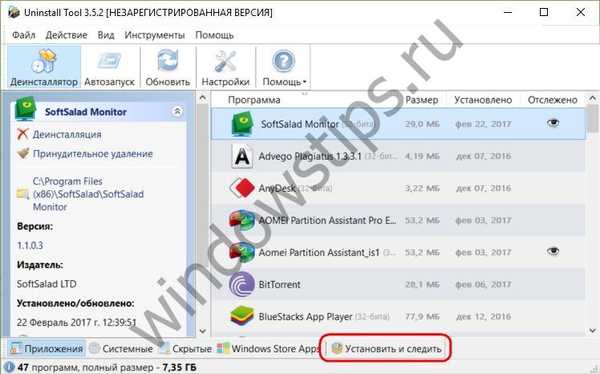 2
2V malém okně dále označíme cestu k instalačnímu souboru programu a znovu klikneme na tlačítko „Instalovat a sledovat“.

Poté bude odinstalační nástroj minimalizován do systémové lišty a na pozadí bude sledovat proces instalace programu. Ten je nainstalován v systému Windows obvyklým způsobem. Po instalaci programu existují dva možné scénáře. Nástroj pro odinstalaci může nezávisle určit, že proces instalace programu je dokončen, a nabídnout uložení sledovaných dat.

To se však vždy nestane a v některých případech po instalaci programu budete muset ručně zavolat nástroj pro odinstalaci ze systémové lišty, zastavit sledování dat a uložit je.



Sledované programy v seznamu Nástroj pro odinstalaci budou označeny speciální ikonou.
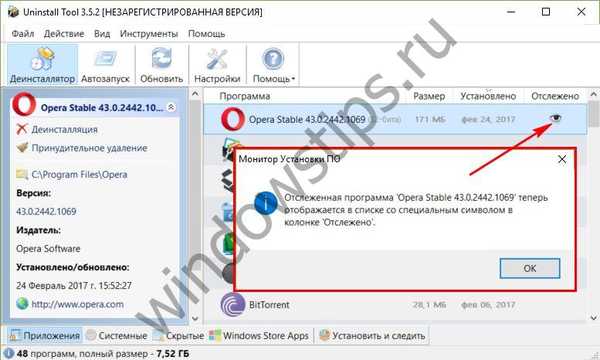 8
8Chcete-li se seznámit se sledovanými daty, musíte v seznamu potřebných programů v seznamu nástrojů pro odinstalaci vyvolat místní nabídku, otevřete položku „Sledovaná data“ a klikněte na „Zobrazit jako XML“.
 9
9Zpráva se sledovanými daty se zobrazí v samostatném okně. Ve stromové struktuře budou viditelné složky, soubory, klíče registru vytvořené během instalace vybraného programu.

3. Sledování programů pomocí odinstalačního programu Soft Organizer
Odkaz ke stažení: https://www.chemtable.com/en/soft-organizer.htm
Soft Organizer je funkční odinstalační program od vývojového softwaru ChemTable Software, softwarový trh je lépe známý pro svůj další program, integrovaný čistič registrů a další sektory Windows Reg Organizer. Mezi funkce Soft Organizer patří kontrola aktualizací softwaru nainstalovaného v systému, zobrazení hodnocení softwaru, odinstalace s čistícími zůstatky a sledování posledně při instalaci programů. Soft Organizer je také placeným produktem, ale má plně funkční zkušební verzi..
Chcete-li aktivovat funkci sledování dat v okně Soft Organizer, klikněte na tlačítko „Instalovat program“.
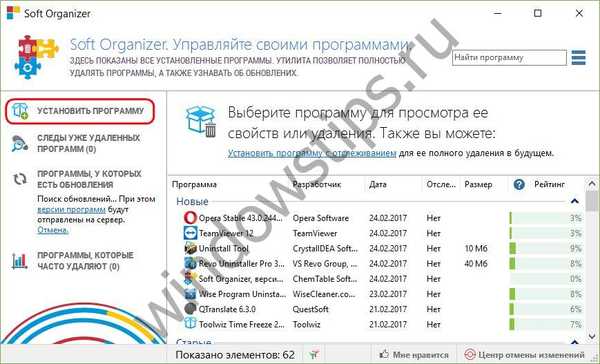 11
11Poté klikněte na tlačítko „Vpřed“,

pak - "Spustit instalaci".

Minimalizujeme okno Soft Organizer a obvyklým způsobem provádíme proces instalace požadovaného programu. Po dokončení instalace spusťte program, v případě potřeby proveďte počáteční nastavení a zavřete jej. Poté se vrátíme do okna Soft Organizer a klikneme na „Forward“.

Soft Organizer bude sledovat změny provedené programem a ukládat je. Můžeme kliknout na „Dokončit“, abychom dokončili práci, ale nyní můžeme sledovat sledovaná data.

V druhém případě se otevře samostatné okno se stromovou strukturou klíčů registru, složek a souborů vytvořených nově nainstalovaným programem.

V seznamu Soft Organizer bude tento program uveden jako sledovaný. Ke sledovaným datům lze přistupovat kdykoli později výběrem tohoto programu v seznamu a kliknutím na možnost „Zobrazit všechny stopy“.
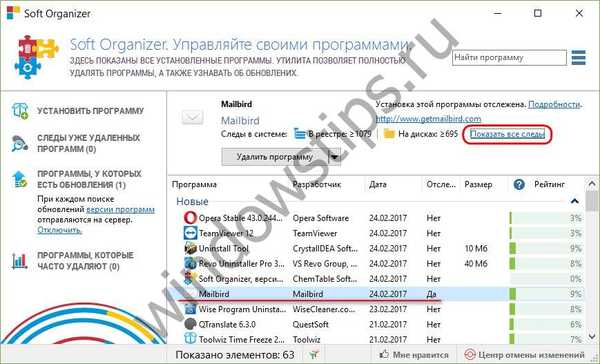 17
17***
Schopnost zpočátku sledovat data nainstalovaná v programech Windows je také zajištěna jinými odinstalačními programy. Mezi nimi - Revo Uninstaller Pro, Ashampoo Uninstaller, WinTools.net.
Přeji vám krásný den!











